WPS 如何在Excel中使用文本函数提取人员信息
时间:2022-08-17 23:29:10
我们都知道Excel有非常多的功能,如果能掌握一些技巧,那么使用起来可是得心应手啊。下面这篇文章就教大家如何在Excel中使用文本函数提取人员信息。一起来看看吧。
在下面这篇文章中,我们会用到一个函数,这个函数是Left的函数,我们要用Left函数提取人员地址中的省份这个信息:
首先我们先把光标放置在G2这个单元格中,然后我们点击Fx函数按钮,具体操作如下图所示:
在弹出的窗口中,我们选择的函数类别设置为全部,然后在下面选择函数,我们选择Left函数:

点击确定会弹出一个函数参数的对话框,字符串这里我们点击右边这个小方框:
接着它就会跳到下面这个页面,我们用鼠标点击地址,也就是F2这个单元格:
然后在字符个数这里我们输入3,因为我们只需要提取省份前面三个字即可:
点击确定,我们会发现省份这里就提取出来了:

在这个单元格的右下方,当光标变成黑色小十字号时,我们双击就可以全部填充了:
你还在用笨方法一个一个的手动输入人员信息吗?掌握了这篇的这个小技巧,我们就可以快速的使用文本函数进行人员信息啦,你学会了吗?
标签:Excel文本函数
猜你喜欢
Word2007怎么插入文本框
2022-10-15 08:01:41
图1 选择插入单元格选项 2、打开插入对话框
2022-04-17 16:57:31
WPS表格中如何设置表格颜色?
2023-10-16 01:37:59
如何把图片变成excel的方法
2022-10-19 14:20:39
WORD高手教你3步去除文档中的WORD波浪线
2023-12-06 19:19:01

创建Normal模板恢复Word文档
2022-10-09 16:03:16
WPS轻松办公—在文档中利用表格对齐文本
2022-03-24 08:51:36
wps表格怎样制作两个纵坐标图表效果
2022-09-14 22:11:30
Win10提示显示器输入不支援怎么解决?
2023-11-13 06:38:15

excel中自动生成数据的方法步骤
2022-10-23 23:32:47
word使用技巧之插入自己公司的信息
2022-03-01 19:48:02
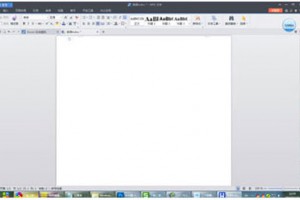
wps文档字号怎么修改
2022-06-25 11:27:59
使用Word2010拼音指南快速认识生僻字
2023-06-08 01:39:26

ASINH函数的公式语法和用法
2023-06-02 04:10:03
如何把excel表格中的文本链接变成可点击打开的网址链接(超链接)?
2022-06-13 23:10:43

将Word2003公式转换为图片用于手机阅读
2023-12-12 07:44:42

Word2007自动滚动怎么设置
2023-11-20 09:25:06

WPS演示中插入Flash的方法
2022-10-07 21:10:07
在word文档中如何设置项目符号?
2023-09-10 13:02:45

WPS如何使用卡方检验
2023-10-11 15:11:50









